Практика создания динамических Web-узлов
Элементы для анимации подготовлены
Рисунок 14.6. Элементы для анимации подготовлены
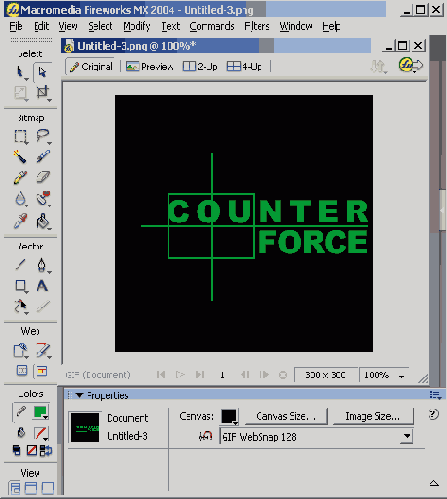
2. Откройте панель Frames и выберите 1-й кадр. Выберите в меню Duplicate Frame. Откроется диалоговое окно. Число кадров задайте равным 10 и выберите в списке Insert New Frames параметр After Current Frame. Теперь у вас есть 11 кадров. Последний из них — это тот самый, который будет в фокусе.
3. Выберите 1-й кадр и выделите все объекты на холсте. Откройте панель Effects в окне свойств и выберите Blur=>Gaussian Blur. Установите значение Blur (Размытость), равное 10. Щелкните на кнопке ОК. Повторите все то же самое для кадров 2-5, каждый раз устанавливая значение размытости на 1 меньше, т.е. 9,8,7 и 6.
4. Выберите 6-й кадр. Выделите слова и выберите в меню Modify=>Ungroup. Буквы станут векторными объектами, причем каждая попадет в свой собственный слой. Когда буквы выделены, установите для них белый цвет заливки, а для контура — зеленый (009933) толщиной в 4 пикселя. Восстановите группировку букв, нажав клавиши <Ctrl+G>.
5. Как мы не раз говорили в предыдущих главах, одно из основных правил при работе с графикой — поручать программе делать все, что можно, вместо того, чтобы делать это вручную. Можно было бы повторить последнее действие для всех оставшихся кадров, но лучше пусть поработает Fireworks MX. Выберите 7-й кадр, выделите слова и удалите их. Повторите это для кадров 8-11. Выберите 6-й кадр и выделите слова. Выберите в меню Copy to Frames. В диалоговом окне Copy to Frames укажите диапазон кадров с 7-го по 11-й. Теперь в каждом кадре содержатся залитые буквы.
6. Выделите прицел и слова в 6-м кадре и создайте размытость Gaussian Blur интенсивностью в 5 пикселей. Повторите это для кадров 7-10, каждый раз уменьшая интенсивность размытости на 1; таким образом, в 10-м кадре она станет равной 1.
7. Выберите 1-й кадр и переместите прицел куда-нибудь со слов. Повторите это для всех оставшихся кадров, кроме 10-го и 11-го. Ваш ролик готов (Рисунок 14.7).
